Microsoft Excel 2010是微软公司推出的一款电子表格处理软件,广泛应用于数据分析、财务分析、项目管理等领域,本文将详细介绍如何在Windows操作系统上安装Excel 2010。
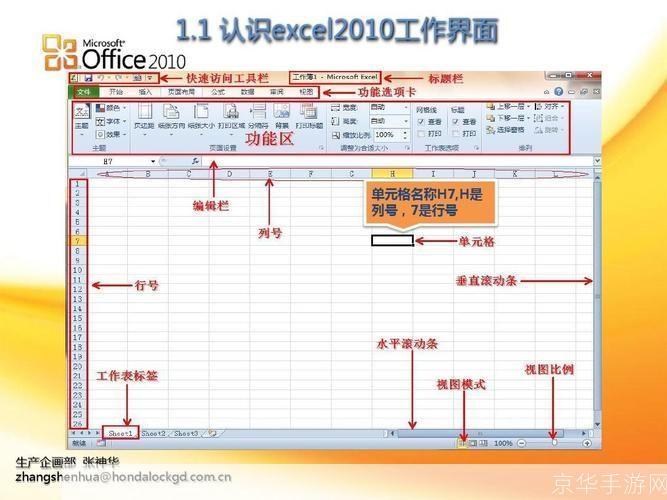
步骤一:准备安装文件
你需要从微软官方网站或者其他可信赖的网站上下载Excel 2010的安装文件,请确保你下载的是适合你的操作系统版本(32位或64位)的文件。
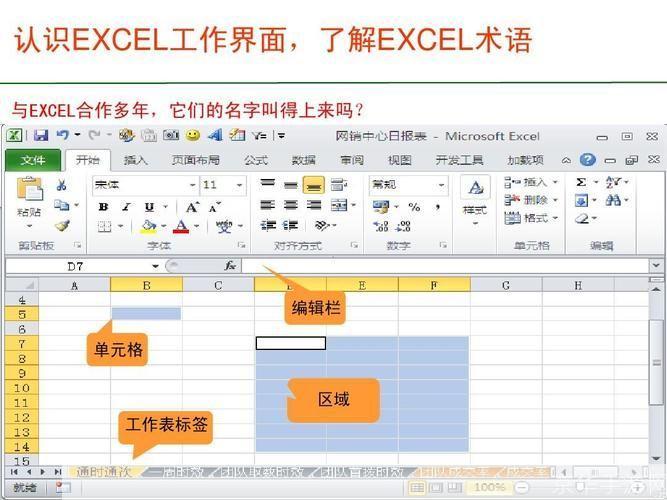
步骤二:运行安装文件
找到你下载的Excel 2010安装文件,通常是一个.exe的可执行文件,双击这个文件,启动安装程序。
步骤三:接受许可协议
在安装程序启动后,会出现一个许可协议的窗口,你需要阅读并接受这个协议,然后点击“接受”按钮。
步骤四:选择安装类型
接下来,你需要选择安装类型,通常有两种选择:完全安装和自定义安装,完全安装会安装所有的Excel组件,而自定义安装则只安装你选择的部分组件,对于大多数用户来说,完全安装是最好的选择。
步骤五:选择安装位置
在选择了安装类型后,你需要选择一个安装位置,默认情况下,Excel 2010会被安装在你的系统盘(通常是C盘),如果你希望将其安装在其他位置,可以点击“浏览”按钮,然后选择一个新的位置。
步骤六:开始安装
在选择好安装位置后,点击“立即安装”按钮,开始安装过程,安装过程可能需要几分钟的时间,具体取决于你的电脑性能和安装的组件数量。
步骤七:完成安装
在安装过程中,你可以看到安装进度条和一些提示信息,当看到“安装成功”或者“完成”的信息时,说明Excel 2010已经成功安装在你的电脑上。
步骤八:激活Excel 2010
虽然你可以免费试用Excel 2010一段时间,但是如果你想长期使用它,你需要购买一个产品密钥并激活它,你可以在微软官方网站上购买产品密钥,然后在Excel 2010中输入产品密钥进行激活。
步骤九:检查Excel 2010是否安装成功
你可以打开Excel 2010,看看它是否能够正常运行,如果一切正常,那么恭喜你,你已经成功安装了Excel 2010。
安装Excel 2010是一个相对简单的过程,只要你按照上述步骤操作,就可以轻松地在你的电脑上安装和使用Excel 2010,如果你在安装过程中遇到任何问题,或者在使用Excel 2010时遇到任何困难,你可以联系微软的客服支持,他们会为你提供帮助。
版权说明:本文章为京华手游网所有,未经允许不得转载。